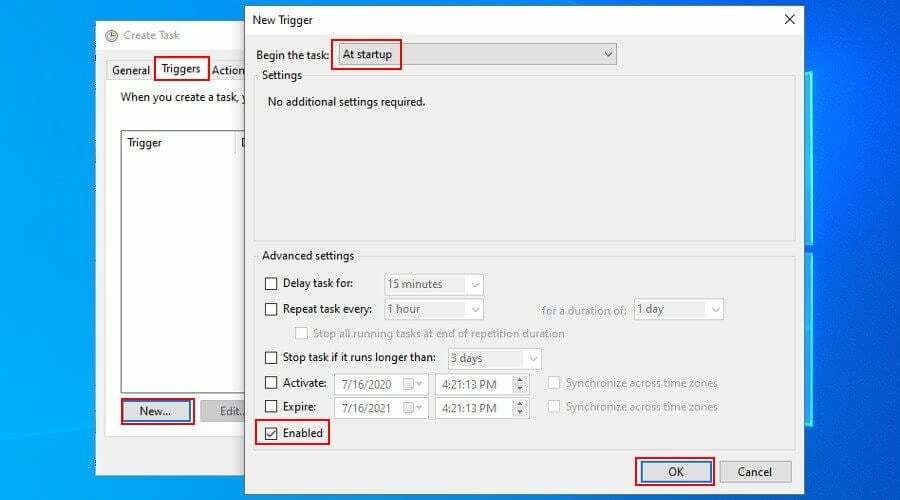- यदि आप विंडोज 10 पीसी पर KeepSolid VPN Unlimited को कॉन्फ़िगर करने के निर्देशों की तलाश कर रहे हैं, तो आप सही जगह पर आए हैं।
- वीपीएन आमतौर पर तैनात करना आसान होता है, चाहे कोई भी उपकरण हो, लेकिन कुछ सेवाओं की विशिष्ट जरूरतें होती हैं जब उन्हें ठीक से कॉन्फ़िगर करने की बात आती है।
- यदि आप एक मुफ्त वीपीएन की तलाश कर रहे हैं, तो हमारे देखें सर्वश्रेष्ठ वीपीएन जिन्हें पंजीकरण की आवश्यकता नहीं है.
- दौरा करना हाउ-टू हब सामान्य और असामान्य वीपीएन समस्या को हल करने के लिए और अधिक गाइड खोजने के लिए।

यदि आप वीपीएन अनलिमिटेड को कॉन्फ़िगर करने के निर्देशों की तलाश कर रहे हैं, तो वीपीएन सेवा KeepSolid Inc. द्वारा प्रदान की गई है, आप सही जगह पर आए हैं। आप इसे आसानी से विंडोज 10 पीसी पर सेट कर सकते हैं।
सामान्यतया, प्रत्येक वीपीएन service की अपनी कॉन्फ़िगरेशन प्रक्रिया है। यहां तक कि वीपीएन स्थापित करना, शुरू करने के लिए, एक वीपीएन से दूसरे में भिन्न हो सकता है।
और चूंकि वीपीएन आपके और एक असुरक्षित कनेक्शन के बीच अंतिम सीमा है, इसलिए यह सबसे अच्छा है कि आप इसे शुरू से ही सही करें, ताकि किसी भी समस्या से बचा जा सके।
एक वीपीएन जो आपके पीसी पर गलत तरीके से कॉन्फ़िगर किया गया है, आपको अच्छे से ज्यादा नुकसान पहुंचा सकता है।
इस कारण से, हमने इस बारे में अंतिम गाइड तैयार किया है कि आप अपने विंडोज 10 पीसी पर KeepSolid के वीपीएन अनलिमिटेड को कैसे कॉन्फ़िगर कर सकते हैं, ताकि आप अप्रिय स्थितियों से बच सकें।
5 सर्वश्रेष्ठ वीपीएन जो हम सुझाते हैं
 |
दो साल की योजनाओं के लिए 59 प्रतिशत की छूट उपलब्ध है |  ऑफ़र की जाँच करें! ऑफ़र की जाँच करें! |
 |
79% छूट + 2 मुफ़्त महीने |
 ऑफ़र की जाँच करें! ऑफ़र की जाँच करें! |
 |
85% की छूट! केवल 1.99$ 15 महीने की योजना के लिए प्रति माह |
 ऑफ़र की जाँच करें! ऑफ़र की जाँच करें! |
 |
83% छूट (2.21$/माह) + 3 मुफ़्त महीने Month |
 ऑफ़र की जाँच करें! ऑफ़र की जाँच करें! |
 |
76% (2.83$) 2 साल की योजना पर |
 ऑफ़र की जाँच करें! ऑफ़र की जाँच करें! |
क्या KeepSolid VPN अनलिमिटेड फ्री है?
यदि आप अपने विंडोज 10 पीसी पर KeepSolid VPN Unlimited स्थापित करना चाहते हैं, तो आपको इस उत्पाद की लाइसेंसिंग योजना पर विचार करना चाहिए।
यदि आप सोच रहे हैं कि यह वीपीएन मुफ़्त है या नहीं, तो हमें आपको कुछ बुरी खबर देनी होगी।
KeepSolid VPN Unlimited बिल्कुल मुफ्त नहीं है। हालाँकि, कुछ अच्छी खबरें भी हैं, इस अर्थ में कि आप उत्पाद को डाउनलोड कर सकते हैं और इसे 7 दिनों तक पूरी तरह से मुफ़्त में आज़मा सकते हैं।
लाइसेंस खरीदने पर विचार करने से पहले आप 7-दिवसीय परीक्षण कर सकते हैं।
ध्यान दें कि KeepSolid VPN Unlimited आपको एक निःशुल्क, असीमित परीक्षण (एक सुविधा के दृष्टिकोण से) प्रदान करता है, लेकिन आप इसे केवल 7 दिनों के लिए उपयोग कर सकते हैं।
इसका मतलब है कि आपको इस सेवा की पूर्ण संस्करण सुविधाओं का पता लगाने के लिए मिलता है, लेकिन आपको केवल 7 दिनों के लिए ही ऐसा करने को मिलता है।
KeepSolid VPN Unlimited को कैसे खरीदें और डाउनलोड करें?
- एक वीपीएन असीमित लाइसेंस खरीदें
- दौरा करना डाउनलोड KeepSolid वेबसाइट का अनुभाग

- क्लाइंट को अपने पीसी पर डाउनलोड करें
यदि आपके परीक्षण संस्करण की समय सीमा समाप्त हो गई है, तो इस उत्पाद का उपयोग जारी रखने का कोई तरीका नहीं है। इसलिए, आपको लाइसेंस खरीदना होगा।
उज्जवल पक्ष में, प्रक्रिया बिल्कुल जटिल नहीं है। इस प्रकार, आप दोनों एक वीपीएन असीमित लाइसेंस खरीद सकते हैं और क्लाइंट को अपने पीसी पर बिना तकनीक-प्रेमी के डाउनलोड कर सकते हैं।
आपको केवल सटीक भुगतान विवरण प्रदान करने की आवश्यकता है और आपको पूरी तरह से तैयार होना चाहिए।
एक बार जब आपके पास वैध लाइसेंस हो, चाहे परीक्षण हो या भुगतान के लिए, आप क्लाइंट को चुनकर डाउनलोड कर सकते हैं वीपीएन अनलिमिटेड वेबसाइट पर डाउनलोड मेनू, विंडोज का चयन करना, और उपयुक्त संस्करण पर क्लिक करना जिसे आप चाहते हैं पुनः प्राप्त करें।
ध्यान दें कि वर्तमान में, आप Windows 10 ऐप, Windows Vista और उच्चतर के लिए एक स्टैंडअलोन संस्करण और Microsoft Windows XP SP3 के लिए एक संस्करण प्राप्त कर सकते हैं।
वीपीएन अनलिमिटेड कैसे स्थापित करें?
अपने पीसी पर वीपीएन अनलिमिटेड इंस्टॉल करना बिल्कुल रॉकेट साइंस नहीं है।
यदि आप ऐप के विंडोज 10 स्टोर संस्करण का विकल्प चुनते हैं, तो चीजें और भी आसान हो जाती हैं।

आपको इंस्टॉलर को एक वैध हॉटमेल/आउटलुक खाता प्रदान करना होगा, और फिर ऐप में आने के बाद एक निःशुल्क वीपीएन असीमित परीक्षण खाता बनाना होगा।
विंडोज 10 संस्करण स्टैंडअलोन संस्करण से बहुत अलग नहीं है जिसे आप विंडोज विस्टा पर भी इंस्टॉल कर सकते हैं।
यदि आपने 7-दिवसीय परीक्षण का विकल्प चुना है, तो विंडोज 10 ऐप में आने के बाद उपयुक्त विकल्प का चयन करना सुनिश्चित करें। इसके अलावा, आपको अपना पिन सत्यापित करने की आवश्यकता हो सकती है।
विंडोज 10 पर वीपीएन अनलिमिटेड को कैसे कॉन्फ़िगर करें?
यदि आप स्टैंडअलोन संस्करण का उपयोग कर रहे हैं
- वीपीएन अनलिमिटेड ऐप लॉन्च करें
- अपने अकाउंट में लॉग इन करें

- कॉन्फ़िगरेशन मेनू तक पहुंचें
- दबाएं समायोजन बटन

सेटिंग्स मेनू में, आप डिफ़ॉल्ट प्रोटोकॉल चुन सकते हैं जिसका उपयोग वीपीएन अनलिमिटेड आपके कनेक्शन को सुरक्षित रखने के लिए करेगा। आप निम्नलिखित प्रोटोकॉल में से चुन सकते हैं:
- इष्टतम - वीपीएन अनलिमिटेड क्लाइंट को आपकी वर्तमान कनेक्शन स्थितियों के लिए सबसे अच्छा प्रोटोकॉल विकल्प बनाने दें
- आईकेईवी2 - यह प्रोटोकॉल उच्च सुरक्षा, डेटा सुरक्षा और शीर्ष प्रदर्शन सुनिश्चित करता है
- ओपनवीपीएन - IKEv2 जितना तेज़ नहीं, बल्कि अधिक स्थिर
- ठोस रखें समझदार यूडीपी - मालिकाना प्रोटोकॉल जो अंतिम सुरक्षा और उच्च प्रदर्शन के लिए विज्ञापन करता है
- ठोस रखें समझदार टीसीपी - यूडीपी प्रोटोकॉल के समान, लेकिन आमतौर पर इसे अधिक विश्वसनीय माना जाता है
- वायरगार्ड - सर्वश्रेष्ठ डेटा सुरक्षा और प्रदर्शन देने का वादा करता है, लेकिन वायरगार्ड अभी भी काफी प्रयोगात्मक है


डिफ़ॉल्ट प्रोटोकॉल का चयन करने के अलावा, आप एक DNS रिसाव सुरक्षा सुविधा को भी सक्रिय कर सकते हैं, एक DNS कॉन्फ़िगर कर सकते हैं फ़ायरवॉल, किल स्विच को सक्षम करें, विश्वसनीय नेटवर्क को परिभाषित करें, डिबगिंग जानकारी देखें, और वीपीएन को चालू करने के लिए सक्षम करें चालू होना।
ध्यान दें कि आप विश्वसनीय नेटवर्क पर हमेशा वीपीएन को अक्षम करने के लिए सेट कर सकते हैं। आपको बस विकल्प को चालू करना है और विश्वसनीय नेटवर्क के एक समूह को कॉन्फ़िगर करना है।
वीपीएन अनलिमिटेड में डीएनएस फ़ायरवॉल का उपयोग कैसे करें
हमने ऊपर संक्षेप में उल्लेख किया है कि वीपीएन अनलिमिटेड में एक DNS फ़ायरवॉल है, लेकिन आप इस सुविधा का उपयोग कैसे कर सकते हैं? यह वास्तव में काफी सरल है। कॉन्फ़िगरेशन मेनू से, क्लिक करें डीएनएस फ़ायरवॉल बंद बटन।

एक बार जब आप ऐसा कर लेते हैं, तो एक ब्राउज़र टैब लॉन्च होना चाहिए, और आपको नियमों का एक समूह देखने में सक्षम होना चाहिए। एक ब्लॉक सूची और एक कस्टम सूची है जिसे आप आसानी से यह तय करने के लिए कॉन्फ़िगर कर सकते हैं कि आपकी डिवाइस किस सामग्री तक पहुंच सकती है और कौन सी सामग्री प्रतिबंधित है।
उदाहरण के लिए, ब्लॉक सूची आपको श्रेणियां प्रदान करती है जैसे:
- वयस्क सामग्री
- नशीली दवाएँ और शराब
- फेक न्यूज
- जुआ
- खेल
- सामाजिक
- मैलवेयर, एडीएस
और सबसे अच्छी बात यह है कि आपको यह तय करना है कि आप उनमें से किसे प्रतिबंधित करना चाहते हैं। यदि आपको श्रेणियां थोड़ी अधिक प्रतिबंधात्मक लगती हैं, तो आप आसानी से अपने नियमों को परिभाषित कर सकते हैं।
कस्टम सूची मेनू पर बस थोड़ा नीचे स्क्रॉल करें और उन होस्ट को मैन्युअल रूप से टाइप करें जिन्हें आप नहीं चाहते कि आपका डिवाइस एक्सेस कर सके।
यदि आप Windows 10 संस्करण का उपयोग करते हैं
- वीपीएन अनलिमिटेड का विंडोज 10 ऐप लॉन्च करें (यहां खरीदें)
- परीक्षण सक्रिय करें या प्रीमियम लाइसेंस खरीदें purchase
- बाएं हाथ के मेनू पर नेटवर्क सेटिंग्स बटन पर क्लिक करें
- ऊपर बताए अनुसार प्रोटोकॉल चुनें

- यदि आवश्यक हो तो DNS फ़ायरवॉल को कॉन्फ़िगर करें
- स्क्रीन के निचले-बाएँ कोने में सेटिंग बटन पर क्लिक करें

- आवेदन के लिए एक विषय चुनें
- स्टार्टअप पर चलने के लिए एप्लिकेशन को टॉगल करें या नहीं
- सूचनाएं सक्षम या अक्षम करें
- कनेक्शन फीडबैक टॉगल करें
एक मायने में, वीपीएन अनलिमिटेड का विंडोज 10 ऐप स्टैंडअलोन संस्करण की तुलना में थोड़ा अधिक सुव्यवस्थित है जिसे आप विंडोज विस्टा और विंडोज के बाद के संस्करणों में इंस्टॉल कर सकते हैं।
अंतिम, लेकिन कम से कम, आप अधिसूचना अनुभाग तक पहुंच सकते हैं, लेकिन यह आपको अधिसूचना से संबंधित विकल्पों को कॉन्फ़िगर नहीं करने देगा। इसके बजाय, यह आपको वीपीएन अनलिमिटेड से प्रायोजित संदेशों और प्रचारों के साथ संकेत देगा।
- वीपीएन अनलिमिटेड का विंडोज 10 ऐप लॉन्च करें (यहां खरीदें)
- परीक्षण सक्रिय करें या प्रीमियम लाइसेंस खरीदें purchase
- बाएं हाथ के मेनू पर नेटवर्क सेटिंग्स बटन पर क्लिक करें
- ऊपर बताए अनुसार प्रोटोकॉल चुनें

- यदि आवश्यक हो तो DNS फ़ायरवॉल को कॉन्फ़िगर करें
- स्क्रीन के निचले-बाएँ कोने में सेटिंग बटन पर क्लिक करें

- आवेदन के लिए एक विषय चुनें
- स्टार्टअप पर चलने के लिए एप्लिकेशन को टॉगल करें या नहीं
- सूचनाएं सक्षम या अक्षम करें
- कनेक्शन फीडबैक टॉगल करें
एक मायने में, वीपीएन अनलिमिटेड का विंडोज 10 ऐप स्टैंडअलोन संस्करण की तुलना में थोड़ा अधिक सुव्यवस्थित है जिसे आप विंडोज विस्टा और विंडोज के बाद के संस्करणों में इंस्टॉल कर सकते हैं।
अंतिम, लेकिन कम से कम, आप अधिसूचना अनुभाग तक पहुंच सकते हैं, लेकिन यह आपको अधिसूचना से संबंधित विकल्पों को कॉन्फ़िगर नहीं करने देगा। इसके बजाय, यह आपको वीपीएन अनलिमिटेड से प्रायोजित संदेशों और प्रचारों के साथ संकेत देगा।
आप आसानी से सभी अनुकूलन सेटिंग्स पा सकते हैं और ऐप को कॉन्फ़िगर करने के लिए लगभग किसी तकनीकी ज्ञान की आवश्यकता नहीं है। बस डिफ़ॉल्ट सेटिंग्स को याद रखना सुनिश्चित करें, क्योंकि वीपीएन अनलिमिटेड में a. नहीं है पुन: मूल रूप में सहेजे किसी भी ऐप में विकल्प।
निष्कर्ष
सभी बातों पर विचार किया गया, आप बिना किसी महत्वपूर्ण प्रयास के अपने विंडोज 10 पीसी पर वीपीएन अनलिमिटेड को कॉन्फ़िगर कर सकते हैं। स्टैंडअलोन ऐप और इसके विंडोज 10 समकक्ष कुछ हद तक समान हैं, लेकिन उनके कुछ सूक्ष्म अंतर हैं जिन्हें आप दोनों का उपयोग करने पर देखेंगे।
उज्ज्वल पक्ष पर, वीपीएन असीमित क्लाइंट के प्रत्येक संस्करण को कॉन्फ़िगर करना उन उपयोगकर्ताओं द्वारा भी आसानी से नियंत्रित किया जा सकता है जो बिल्कुल तकनीक-प्रेमी नहीं हैं। शायद सबसे जटिल हिस्सा सही वीपीएन प्रोटोकॉल चुन रहा है।
हालाँकि, यहां तक कि यह खंड आपको एक अनुशंसित मूल्य का चयन करने में सक्षम बनाता है, ताकि आप अनावश्यक रूप से अनावश्यक जानकारी के बोझ से दबे न हों। बस. चुनें इष्टतम प्रोटोकॉल और सब कुछ ठीक होना चाहिए।
लगातार पूछे जाने वाले प्रश्न
यदि आप उपभोक्ता-ग्रेड वीपीएन का उपयोग नहीं कर सकते हैं, तो आप विंडोज 10 पर घर पर अपना सर्वर कॉन्फ़िगर कर सकते हैं। हमारे गाइड को देखें विंडोज 10 पर घर पर वीपीएन सेट करना.
यदि आपके पास तकनीकी पृष्ठभूमि नहीं है तो विंडोज 10 पर वीपीएन कनेक्शन जोड़ना एक मुश्किल काम हो सकता है। हमारी पूरी गाइड देखें विंडोज 10 में वीपीएन कनेक्शन कैसे बनाएं.
यदि आप एक मुफ्त वीपीएन की तलाश कर रहे हैं, तो आप इसे देखना चाहेंगे सर्वश्रेष्ठ वीपीएन जिन्हें पंजीकरण की आवश्यकता नहीं है.